Jakie ustawienia graficzne ustawić w csgo?
1. Opcja - rozmycie
Rozmycie wpływa na naszą grę pod kątem widoczności. Jak sama nazwa wskazuje.. rozmazuje nam się ekran podczas kupowania broni, poruszania myszką a to tak naprawdę nie pomaga tylko ogranicza widoczność.
2. Opcja - renderowanie wielordzeniowe
Komenda odpowiada za wykorzystanie większej ilości rdzeni w naszym procku. Wyłączenie spowoduje spadek FPS-ów chociaż nie zawsze, ponieważ zdarzały się przypadki, że wyłączenie tej opcji pomagało w ZWIĘKSZENIU fps-ów. Ale za to też odpowiada nasz procek. Nie pamiętam na jakim procesorze zwiększało..
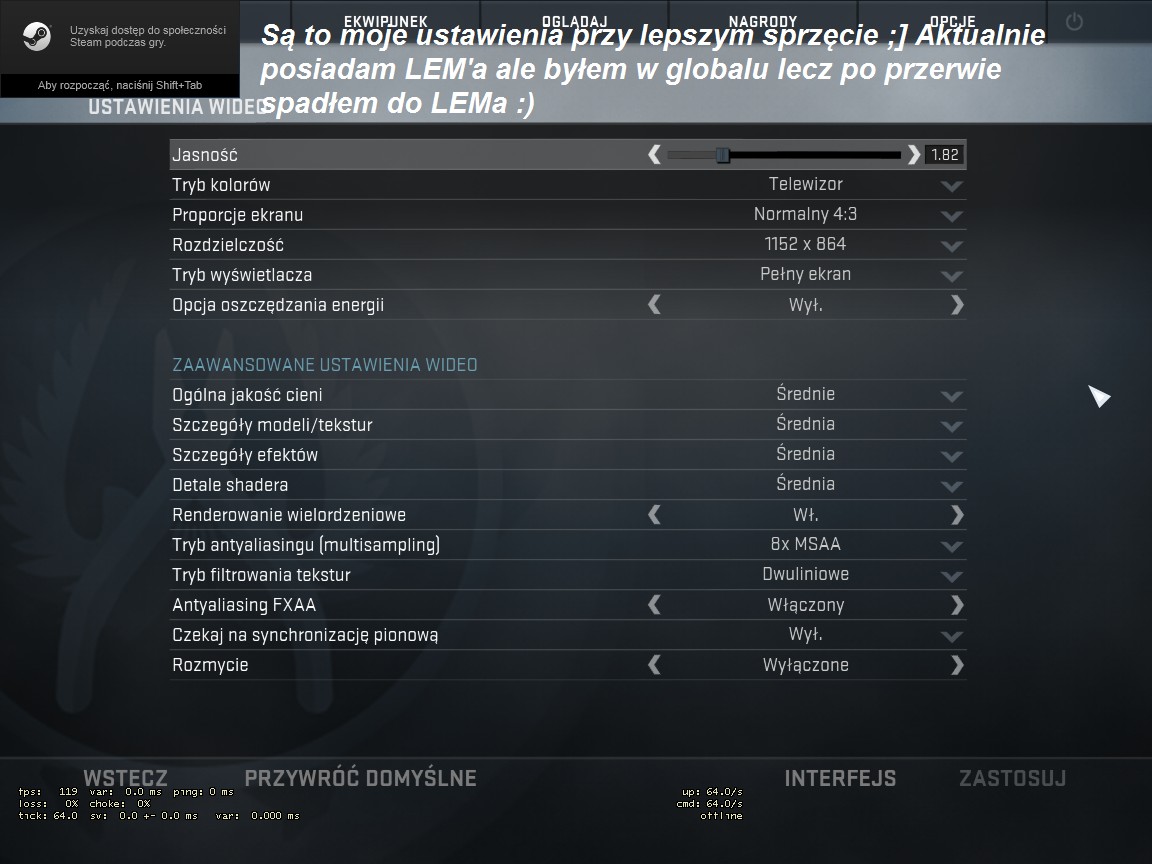
Komendę tą powinniśmy mieć wyłączoną. Komenda ta blokuje nasze fpsy przez co wpływa też na płynność w csie. Wiadomo, że w csie im mniej lagów tym lepiej. Lepsza płynność = lepsza gra. Komendę WYŁĄCZYĆ I NIE WŁĄCZAĆ!
4. Opcja - ogólna jakość cieni
Po samej nazwie tej opcji możemy wziąć na logikę, że odpowiada za jakość cieni. Do tego też dodajmy to, że jak ustawimy na najwyższe to te cienie będą lepiej wykonturowane. Jak ustawimy na niskie to ta jakość będzie po prostu do kitu. Ustawiając opcję na średnią nie zauważymy tego cienia z daleka. Po prostu nie pokaże się nam.
5. Opcja - szczegóły modeli, tekstur
Opcja ulepsza w wyglądzie nasze tekstury typu bramy, beczki, modeli postaci. Każdy ustawia sobie tą opcję według siebie. Jak ktoś woli lepszy efekt wizualny to ustawi na najwyższe, jak komuś na tym nie zależy to ustawi na niskie.
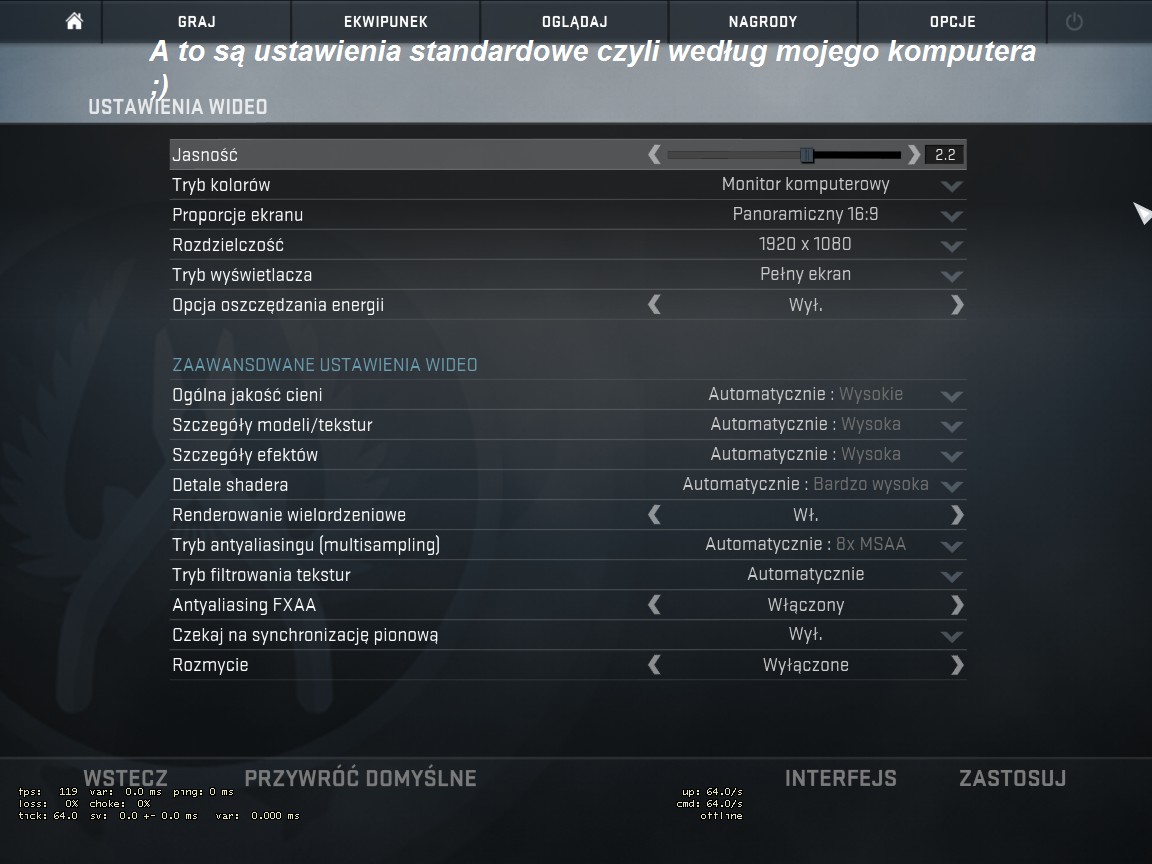
 i 100
Graj
i 100
Graj
Opcja ta odpowiada za kilka rzeczy. Pierwszą rzeczą jest to, że będziemy widzieć lepiej przez mołotowa z daleka, czyli np. grając AWP będzie nam łatwiej dostrzec naszego przeciwnika. Do tego też ustawiając opcję na bardzo wysoką jakość naszych skinów będzie lepsza. Ustawiając na niskie dym z mołotowa lub granatu zapalającego będzie mniej widoczny.
7. Opcja - AntyAliasing FXAA
Antyaliasing FXAA wygładza nam krawędzie oraz rozmazuje nam lekko ekran.
8. Opcja - tryb filtrowania tekstur
Opcja jest odpowiedzialna za wygląd wizualny w csie. Ustawiając na wysokie ustawienia musimy się liczyć z tym, że będziemy mieli mniej FPS-ów niż przy niskich ustawieniach.
9. Opcja - Antyaliasing (multisampling)
Multisampling odpowiada za wygładzanie krawędzi. Każdy tutaj ustawia według siebie, lecz też zżera fpsy więc bądźcie uważni :)
To tyle, mam nadzieję, że w miarę wytłumaczyłem znaczenie każdej tej opcji.


